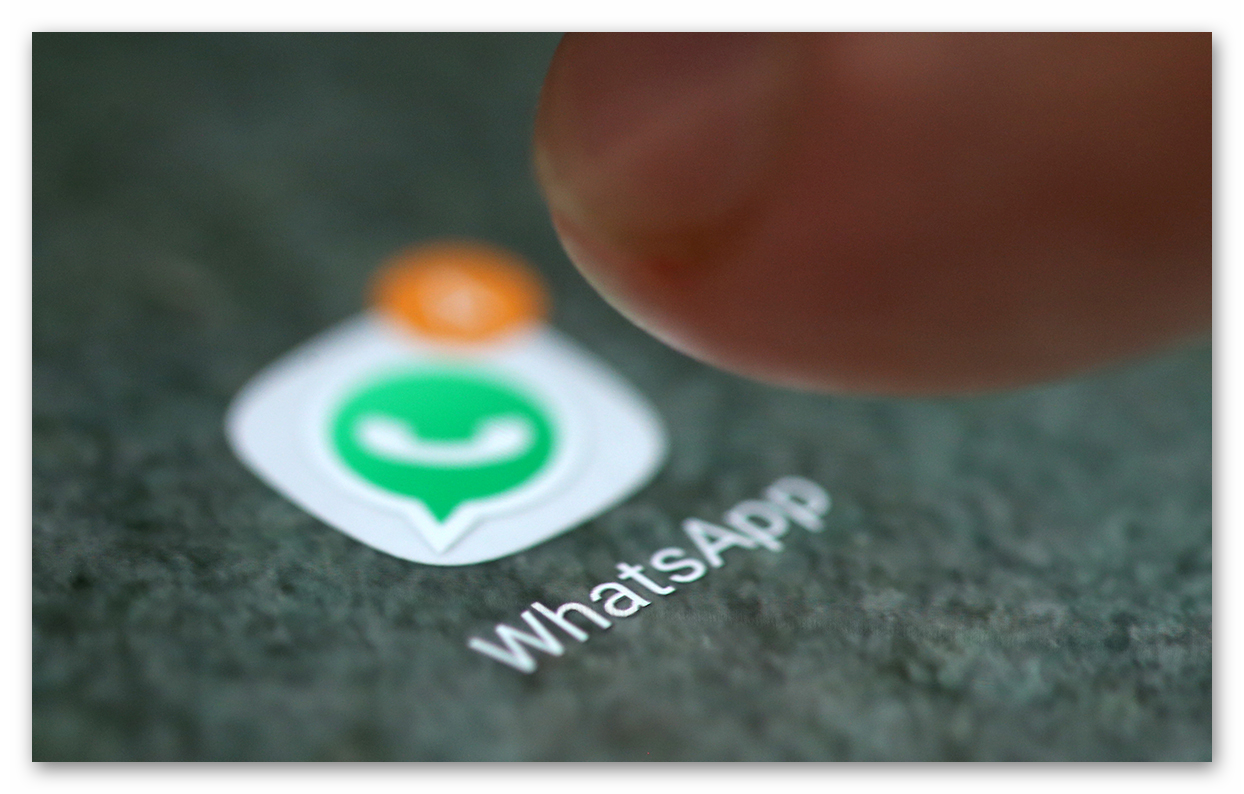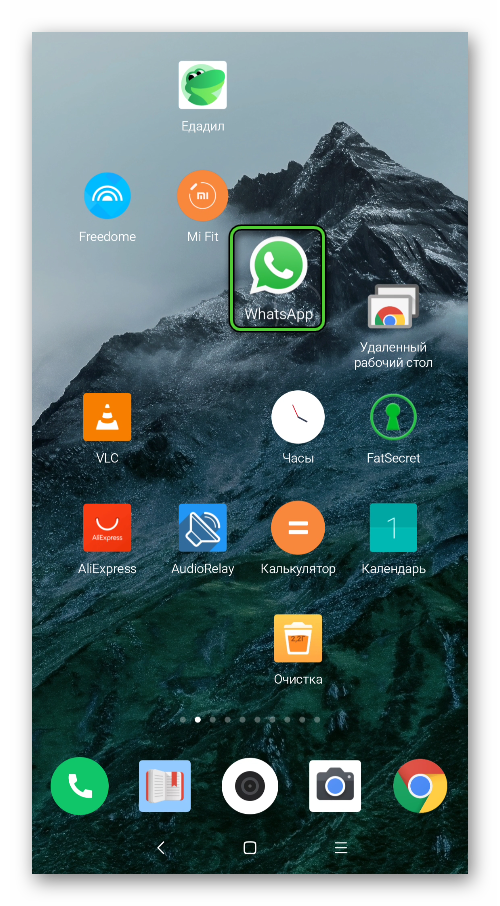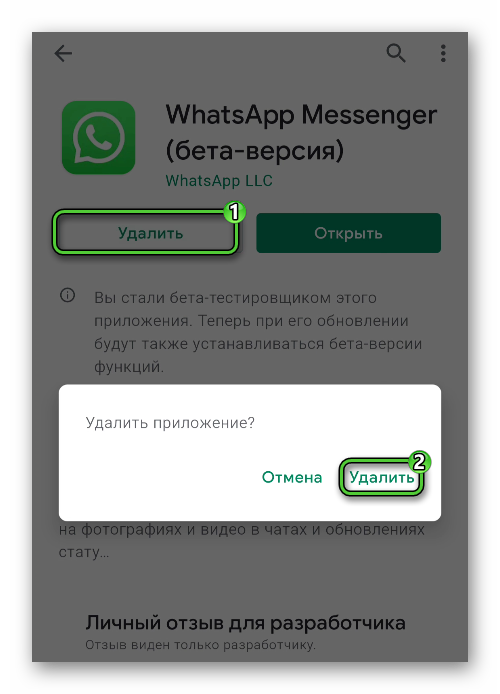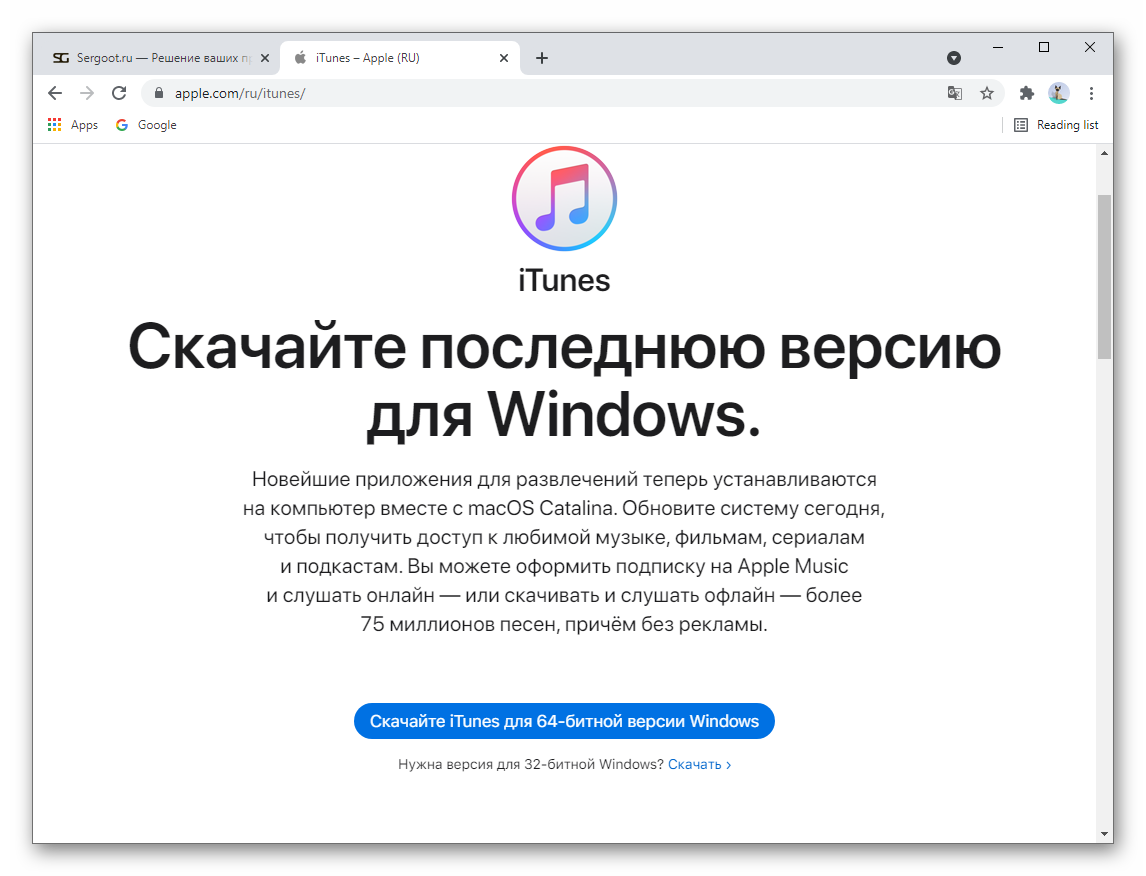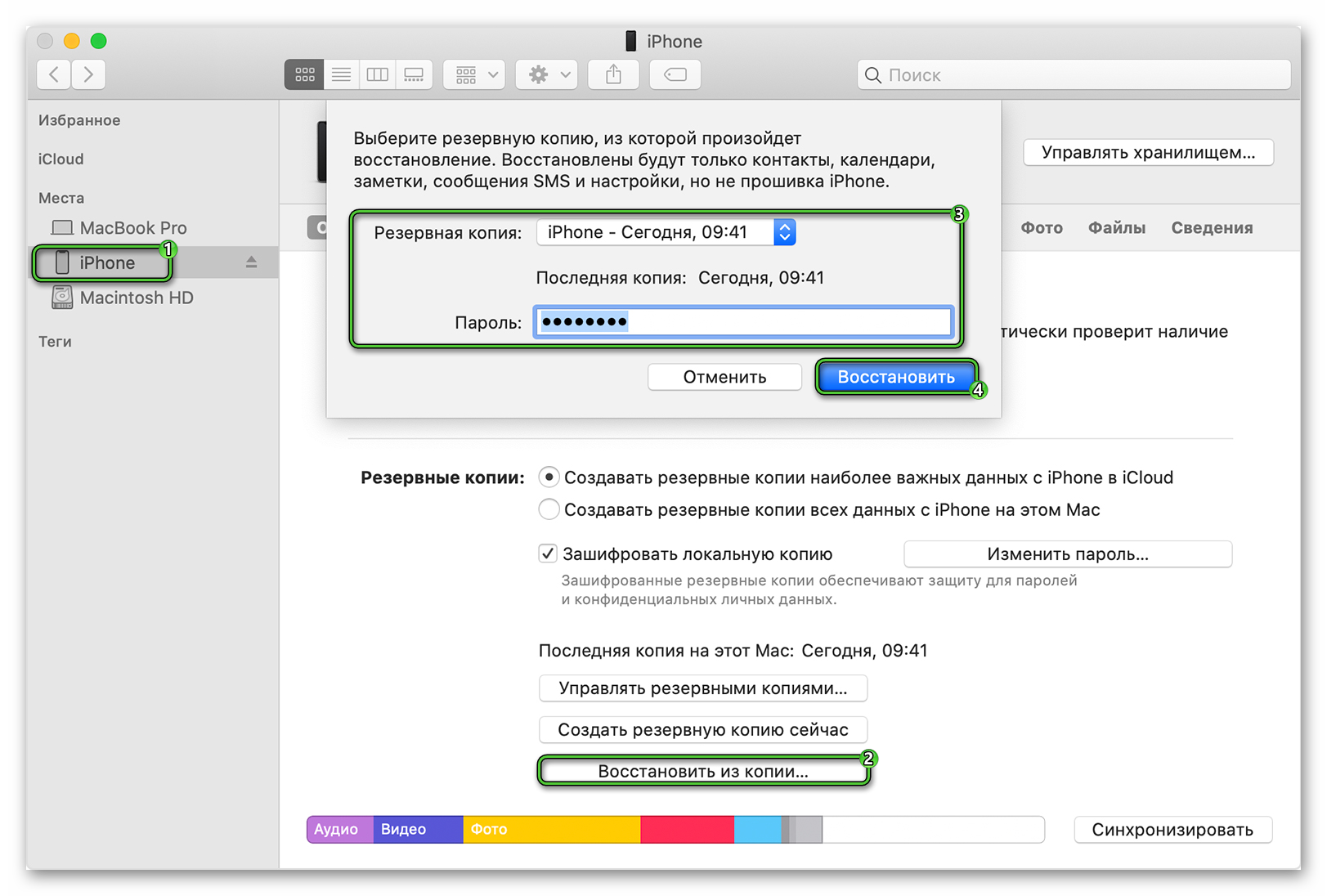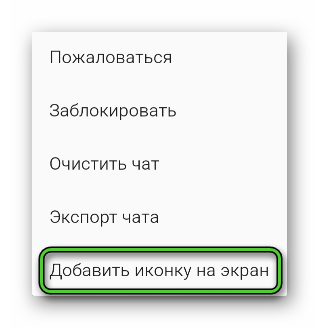- Как вернуть исчезнувший значок WhatsApp на телефоне
- Почему исчез значок Ватсап на телефоне
- Как вернуть значок Ватсап на телефоне, если он исчез
- Как вывести значок Ватсап на экран телефона
- Как вывести значок Ватсап на экран телефона
- Почему исчезает ярлык Ватсап с рабочего стола
- Способы исправления проблемы исчезновения иконки Ватсап
- Ручной возврат
- Переустановка приложения
- Сброс настроек
- Как вернуть значок на экран Андроид
- Возвращение ярлыка
- Очистка кэша
- Настройки для Samsung
- Как вернуть иконку Ватсап на Айфоне
- Переустановка
- Восстановление системы
- Как добавить иконку переписки на дисплей
- Завершение
Как вернуть исчезнувший значок WhatsApp на телефоне
WhatsApp позволяет абсолютно бесплатно общаться через текстовые сообщения и голосовые звонков. Поэтому он так востребован у пользователей. После того, как вы его инсталлируете на свой смартфон, иконка утилиты автоматически появляется на рабочем столе. Но что делать, если исчез значок Ватсап на телефоне, как вернуть его на место, и почему такое может произойти. Какие способы помогут вернуть комфортное использование мессенджера.
Почему исчез значок Ватсап на телефоне
Запустить приложение не получится. Если вы е видите его иконку. Вернуть ярлык и наслаждаться общением дальше, поможет ряд методик. Но для начала разберемся, почему так может произойти. В большинстве ситуаций – это случайная деинсталляция мессенджера. Однако, если вы уверены, что этого не могло произойти, причинами могут быть:
- Был произведен сброс смартфона до заводских настроек.
- Проводилась чистка устройства и удаление файлов.
- Смартфон прошел через перепрошивку.
- Переезд на новый телефон без создания резервной копии, и сохранения данных.
- И все таки приложение было удалено.
Исчезнувший значок Ватсап – это не проблема системных настроек. Поэтому винить кого-то в случившемся не стоит. Самый простой способ вернуть все обратно – перезагрузить смартфон. Порой такое простое действие помогает все восстановить. Кстати эту же рекомендацию можно использовать для большинства проблемных ситуаций при работе с гаджетом.
Как вернуть значок Ватсап на телефоне, если он исчез
Начнем с того, что практически во всех ситуациях задача имеет решение. Если вам не помогла перезагрузка смартфона, то отыскать иконку, и установить ее на рабочий стол можно таким способом:
- Откройте раздел «Настройки» на смартфоне.
- Перейдите в пункт «Приложение/Диспетчер приложений».
- В списке отыщите WhatsApp, зажмите иконку.
- Когда она станет свободно перемещаться, перетащите ярлык на рабочий стол, и установите на удобную позицию.
Значок мессенджера снова установится на свое привычное место, и запуск утилиты будет удобным. Однако, моет оказаться так, что в списке приложений значка Ватсап не будет обнаружено. Тогда придется провести повторную установку WhatsApp.
Для проведения повторной установки Ватсап нужно зайти в магазин Play Market для Android-смартфонов, либо в App Store для iPhone. Исключение составят лишь телефоны корпорации Huawei. Для загрузки потребуется фирменный софт AppGallery, установка с которого происходит таким образом:
- В магазине AppGallery в поисковую строку впишите «Ватсап».
- Откройте страницу мессенджера, нажмите на кнопку «Установка».
- Дождитесь, когда завершится инсталляция.
- Значок Ватсап появится на рабочем столе.
Зачастую в повторной установке нет необходимости. Если исчез значок Ватсап, то нередко помогает перезагрузка. Проблема может быть вызвана и забитой памятью устройства, что усложняет работу приложений на нем. Очистите кэш, освободите память, перезагрузите гаджет, и все начнет работать в нормальном режиме.
Источник
Как вывести значок Ватсап на экран телефона
Мессенджеры настолько плотно вошли в нашу жизнь, что многие пользователи ежедневно проводят в них по несколько часов, желая постоянно быть на связи. А самым популярным в настоящий момент является приложение WhatsApp. При этом даже в нем иногда наблюдаются сбои. Особенно неприятно, когда с главного экрана устройства пропадает ярлык для быстрого запуска мессенджера. Что делать в такой ситуации? В данной статье мы расскажем, как вывести значок Ватсап на экран телефона и почему он может исчезать.
Как вывести значок Ватсап на экран телефона
Как только вы установили приложение к себе смартфон, неважно какого производителя и какой операционной системы, его ярлык автоматически появляется на рабочем столе. Это относится практически ко всем мобильным устройствам, за исключением ряда моделей на базе Android, где есть отдельное меню для всех приложений и отключены некоторые настройки.
То есть по умолчанию иконка должна присутствовать, если она появлялась и ранее. Но почему она может исчезнуть? Давайте разбираться.
Почему исчезает ярлык Ватсап с рабочего стола
Как мы уже сказали, ярлык приложения должен появляться автоматически на рабочем столе смартфона после завершения установки.
Если он не отобразился или пропал, то возможен сбой в работе официального магазина. Альтернативный вариант – вы сами, в процессе эксплуатации смартфона, удалили или спрятали иконку WhatsApp, например, в отдельной папке, и забыли об этом.
Еще одна вероятная причина – сбой программной оболочки, при котором пропадает часть элементов интерфейса. Как правило, он лечится перезагрузкой устройства или сбросом пользовательских настроек до заводских.
Как бы там ни было, для решения проблемы нужно попробовать все. Поэтому переходим к практическим поискам причины ошибки.
Способы исправления проблемы исчезновения иконки Ватсап
Есть несколько вариантов исправления проблемы, связанной с выводом иконки мессенджера Ватсап. Рассмотрим особенности каждого варианты решения неполадки. Для удобства восприятия разобьем дальнейшее повествование на несколько логических блоков.
Ручной возврат
Если у вас Android-устройство с отдельным меню для отображения всех приложений, то достаточно взять ярлык Ватсап. Для этого:
- Открываем данное меню.
- Ищем элемент WhatsApp в общем списке.
- Зажимаем его пальцем, пока не активируется режим редактирования.
- Сдвигаем его, чтобы увидеть начальный экран.
- Отпускаем палец, удачно разместив иконку.
Переустановка приложения
Более радикальной заключается в отметании версии о том, что это программный сбой. Если после повторной установки мессенджера, значок Ватсап на главный экран не перенесется, тогда ошибка в работе смартфона или пользовательской настройки.
Инструкция для Android:
- Открываем магазин приложений «PlayМаркет», откуда вы загружали мессенджер.
- В верхней части экрана отобразится область поиска. Тапаем по ней для активации.
- С помощью виртуальной клавиатуры формируем запрос WhatsApp.
- Чуть ниже появится список подсказок. Нажимаем на самую верхнюю.
- Переходим на страницу мессенджера.
- Запускаем и подтверждаем процедуру удаления.
- Повторно устанавливаем Вацап.
- Проверяем, отображается ли значок на рабочем столе устройства. Если его там нет, то выносим его вручную с помощью предыдущего способа.
- Запускаем приложение и входим в свою учетную запись, указав номер телефона и одноразовый СМС-пароль.
Если иконки до сих пор нет, рекомендуем, как бы это странно не звучало, перезагрузить устройство. Если иконка Ватсап на Андроид-телефоне пропала, но так и не появилась, тогда двигаемся дальше.
Инструкция для iOS:
- Запускаем магазин приложений AppStore с рабочего стола. Его иконка точно должна там быть.
- Тапаем по пункту «Поиск» в нижней части экрана.
- Активируем текстовое поле по центру и составляем запрос WhatsApp.
- Переходим к результатам поиска и открываем страницу мессенджера.
- Начинаем и подтверждаем его удаление.
- А затем повторно загружаем.
- Запускаем и авторизуемся под своей учетной записью.
Сброс настроек
Если переустановка ничего не дала, значит, проблема в настройках операционной системы или рабочего стола. Чтобы откинуть параметры до заводских:
- Разблокируем смартфон и тапаем по иконке в виде шестерни на рабочем столе.
- В окне системных настроек пролистываем вкладки до пункта «Восстановление и сброс».
- На одноименной страничке тапаем по кнопке «Сброс настроек».
- Подтверждаем серьезность намерений и ждем завершения процедуры.
Если после этого ярлык WhatsApp не появился, есть еще несколько вариантов решения проблемы.
Как вернуть значок на экран Андроид
Если предыдущие способы вам не подошли, на очереди еще несколько подходов, помогающих при пропаже Ватсапа с экрана телефона. Рассмотрим особенности каждого подхода. Для удобства восприятия разобьем дальнейшее повествование на несколько логических блоков.
Возвращение ярлыка
Если мессенджер продолжает присылать вам push-уведомления, через них вы можете активировать полноэкранную версию приложения, тогда проблема с отсутствием ярлыка довольно легко решается. Инструкцию по его возвращению мы описали в разделе «Ручной возврат». Установить иконку Ватсап после пропажи получится именно таким образом.
В некоторых смартфонах с удалением ярлыка пропадает и приложение. Если у вас подобная ситуация, то остается заново скачать дистрибутив и установить ПО, восстановив персональные данные через резервную копию. А мы двигаемся дальше.
Очистка кэша
Этот вариант подходит для любого Андроид-устройство, и отвечает за очистку смартфона от кэша. Это нужно периодически делать, так как память забивается временными файлами и копиями, то же самое происходит и с операционной системой.
Для претворения задуманного в жизнь:
- Открываем параметры системы Android. Как правило, это можно сделать из шторки уведомлений, нажав на пиктограмму в виде шестеренки.
- Посещаем раздел «Приложения».
- Открываем полный список приложений, установленных на устройстве.
- Если он отсортирован по алфавиту, то пункт WhatsApp будет находится в самом конце. Находим его и тапаем.
- Активируем чистку кэш-файлов.
- Подтверждаем ее выполнение.
- Закрываем окно настроек и перезагружаем мобильное устройство.
Настройки для Samsung
Описанный ниже способ больше подходит для смартфонов Самсунг. Чтобы решить вопрос с пропажей ярлыка Ватсап на экране:
- Разблокируем смартфон и переходим в системные настройки тапом по иконке в виде шестерни на рабочем столе.
- Пролистываем страничку до вкладки «Экран блокировки».
- В открывшемся окне тапаем по «Ярлыки».
- Активируем ChatON и из списка предложенных вариантов выбираем WhatsApp.
- Подтверждаем серьезность намерений.
Таким образом можно добавить иконку приложения на экран блокировки смартфона. Если с этим все понятно, тогда двигаемся дальше.
Как вернуть иконку Ватсап на Айфоне
Большинство описанных выше подходов нельзя применить к Айфону. Однако есть пара вариантов решения проблем с отображением ярлыка, которыми мы с вами поделимся.
Переустановка
Если вы перезагрузили устройство, а проблема осталась, рекомендуем переустановить мессенджер. Таким образом мы убедимся в том, что это проделки операционной системы, или же корень неполадки в приложении. Мы уже описывали данную процедуру до этого, поэтому сейчас останавливаться на ней не будет. После переустановки следует проверить наличие ярлыка Ватсап на главном экране.
Если этого не произошло, двигаемся дальше.
Восстановление системы
Если ранее ярлык мессенджера был, а после резко пропал, есть вариант восстановления операционной системы. Для претворения задуманного в жизнь:
- Запускаем ПК и скачиваем приложение iTunes с официального сайта Apple.
- Авторизуемся в системе под своим ID и паролем от учетной записи пользователя.
- Подключаем Айфон к ПК через USB-кабель.
- Ждем синхронизации двух устройств.
- Кликаем по кнопке «Восстановить…» в правой части пользовательского окна.
- Указываем резервную копию для восстановления.
- Подтверждаем серьезность намерений и ждем завершения отката.
Подобным образом можно решить не только проблему с ярлыком, но и черный экран, полетевшую прошивку.
Если с проблемами разобрались, давайте посмотрим, как быстро добавить иконку популярного чата из Ватсапа на рабочий стол смартфона.
Как добавить иконку переписки на дисплей
Если вы часто пользуетесь одной площадкой для общения, можно ускорить процесс ответа на вопросы, а также доступа к приватному или групповому диалогу.
Как вывести на экран значок чата в Ватсапе:
- Переходим во вкладку «Чаты» и открываем нужную переписку.
- В диалоговом окне активируем вертикальную иконку в правом верхнем углу пользовательского окна.
- Выбираем пункт «Еще» в контекстном меню.
- Затем активируем опцию «Добавить иконку на экран».
- Подтверждаем выполнение этой процедуры.
По итогу, иконка появляется на рабочем столе, и при ее активации сразу открывается переписка без авторизации в мессенджере Ватсап. Подобным образом добавляется неограниченное количество чатов, однако функционал доступен только для обладателей Android-устройств.
Завершение
Если у вас пропала иконка WhatsApp, на то есть несколько причин. Для начала стоит просто перезагрузить устройство, в большинстве случаев этого достаточно для нивелирования мелких сбоев в операционной системе. Если это не помогло, тогда наступает через переустановки мессенджера.
Это важно, так как от результата проведенных манипуляций зависит дальнейшая деятельность. К примеру, если иконка появилась после распаковки дистрибутива, значит, были неисправности ранее используемой копии. Если же статус кво сохраняется, проблема не в мессенджере, а ОС.
В таком случае придется сбрасывать пользовательские настройки или очищать кэш смартфона с помощью меню для восстановления.
Если же у вас устройство под управлением iOS, большинство озвученных методов вам не помогут. Тогда переустановите устройство или восстановите операционную систему через резервную копию из iCloud или iTunes.
Добавление иконки чата Ватсапа на рабочий стол – это удобный инструмент, чтобы всегда находится на связи с собеседниками. Таких ярлыков можно сделать бесконечное количество, для отправки сообщений авторизация в мессенджере не нужна. Единственный недостаток – функция доступна только для Android.
Теперь вы знаете, что делать, когда с экрана телефона пропал значок Ватсап.
Источник